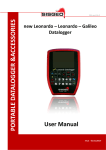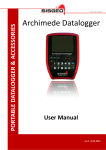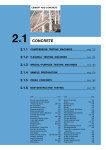Download Datalogger Portatile Manuale Utente rev.2_IT
Transcript
DATALOGGER PORTATILI & ACCESSORI FW ver.0.4.0 newLeonardo - Leonardo - Galileo Datalogger Manuale Utente rev.2 -31.01.2013- Manuale Utente Datalogger Portatile INDICE NOTE SULL’UTILIZZO DEL SISTEMA Pag.4 SMALTIMENTO Pag.5 SIMBOLOGIA Pag.5 ETICHETTE IDENTIFICATIVE Pag.6 PANORAMICA DEL DL Pag.7 INTRODUZIONE Pag.7 LEONARDO (0CDL200UN00) Pag.8 new LEONARDO (0CDL400N000) Pag.9 GALILEO (0CDL100VW00) Pag.10 ARCHIMEDE (0CDL300INCL) Pag.11 ACCESSORI E PARTI DI RICAMBIO Pag.12 CONSERVAZIONE E TRASPORTO DL Pag.12 BATTERIE Pag.13 Caricabatteria Pag.13 Temperatura interna Pag.14 Come utilizzare il caricabatterie Pag.14 Ciclo di carica e indicazioni dei LED Pag.15 INTERFACCIA UTENTE Pag.16 Caselle di testo Pag.20 Pulsanti Pag.21 Liste Pag.21 Pulsanti di scelta Pag.22 Regolazione della retroilluminazione Pag.22 Manuale in linea Pag.22 MENU’ PRINCIPALE Pag.23 CONFIGURARE I SITI Pag.24 CONFIGURARE GLI STRUMENTI (SINGOLI) Pag.26 CONFIGURARE MULTIPLEXER (STANDARD), CATENE DI INCLINOMETRI DIGITALI PANNELLI COMMUTATORI E LISTE DI LAVORO Pag.36 EDITARE I CANALI DEI MULTIPLEXER (STANDARD) Pag.39 EDITARE I PARAMETRI DI UNA CATENA DI INCLINOMETRI DIGITALI SISGEO Pag.41 EDITARE I CANALI DI PANNELLI COMMUTATORI Pag.42 EDITARE ARTICOLI NELLA LISTA DI LAVORO Pag.44 LEGGERE GLI STRUMENTI (SINGOLI) Pag.46 LEGGERE GLI STRUMENTI DIGITALI (SINGOLI) Pag.50 VISUALIZZARE LE MISURE DEGLI STRUMENTI Pag.52 Rev.2 -31.01.2013- 2 |Pagina Manuale Utente Datalogger Portatile LEGGERE GLI STRUMENTI STANDARD (SINGOLI) Pag.53 LEGGERE I MULTIPLEXER, I PANNELLI COMMUTATORI E LE LISTE DI LAVORO Pag.54 LEGGERE I MULTIPLEXER (STANDARD) Pag.55 LEGGERE CATENE DI INCLINOMETRI DIGITALI SISGEO Pag.57 LEGGERE I PANNELLI COMMUTATORI Pag.58 LEGGERE LE LISTE DI LAVORO Pag.59 USO DELL’INTERFACCIA USB Pag.61 USO CON SMART EXPORT E SMART MANAGER Pag.61 USO CON SMART DATACAL Pag.62 US0 CON SMART REMOTE Pag.62 USO DELL’INTERFACCIA BLUETOOTH Pag.64 ANDROID 2.2 FROYO Pag.66 RD SYMBIAN S60 3 EDITION Pag.66 RIM ver.5.0.0.822 Pag.66 WINDOWS MOBILE ver.5&6 Pag.67 UTILITA’ Pag.68 IMPOSTA DATA E ORA Pag.68 STATO UNITA’ Pag.69 IMPOSTARE LA LINGUA DELL’INTERFACCIA UTENTE Pag.69 TROUBLESHOOTING Pag.71 ASSISTENZA Pag.72 Riparazioni e manutenzione Pag.72 Assistenza telefonica Pag.72 Assistenza alla posa della strumentazione fornita Pag.72 Training Pag.72 APPENDICE –A- Pag.73 Strumenti standard (mono) Pag.73 Strumenti a corda vibrante Pag.75 Strumenti biassiali Pag.75 Sonde\Sonde digitali Pag.76 COMBINAZIONI SPECIALI DI TASTI Pag.77 Accensione Pag.77 Spegnimento Pag.77 Modalità display alternative Pag.77 Reset di emergenza Pag.77 Aggiornamento firmware Pag.78 VERSIONI PRECEDENTI SOFTWARE Pag.78 SCHEDA TECNICA Pag.79 Rev.2 -31.01.2013- 3 |Pagina Manuale Utente Datalogger Portatile NOTE SULL’UTILIZZO DEL SISTEMA Per un funzionamento sicuro ed efficace si raccomanda di leggere attentamente le seguenti istruzioni prima dell’utilizzo. Qualsiasi altra forma di impiego è da considerarsi a totale responsabilità dell’utilizzatore. Lo stesso dicasi per eventuali modifiche non autorizzate. Oltre alle norme qui elencate, l’utilizzatore deve ottemperare a quanto previsto dalla vigente legislazione sulla sicurezza e la salute del personale nei posti di lavoro. Controllare che il prodotto non presenti danneggiamenti causati dal trasporto. Verificare che la confezione contenga tutti gli accessori standard nonché eventuali accessori opzionali richiesti. Nel caso rivolgersi a SISGEO e/o al distributore.alla ditta costruttrice. L’utilizzo del datalogger portatile deve essere eseguito solamente dopo i corretti collegamenti e secondo la configurazione necessaria, pertanto l’utilizzatore deve provvedere ad effettuare con cura tutte le operazioni descritte nel presente manuale. SISGEO non si riterrà responsabile di inconvenienti, rotture, incidenti, ecc. dovuti alla non conoscenza (o comunque alla non applicazione) delle prescrizioni contenute nel presente manuale. L’uso, l’eventuale manutenzione o riparazione dell’apparecchio è consentito solo agli operatori abilitati e autorizzati. Detti operatori devono essere persone fisicamente e intellettualmente idonee. Per informazioni o ordinazione di parti di ricambio specificare sempre il Serial Number riportato sull’etichetta identificativa presente sul retro del datalogger portatile. Nella sostituzione di ricambi, usare esclusivamente RICAMBI ORIGINALI. Il costruttore si riserva il diritto di effettuare modifiche, per qualunque esigenza di carattere costruttivo o commerciale, senza l’obbligo di notifica. Si cercherà comunque di garantire che i manuali utente vengano aggiornati in modo da rispecchiare le revisioni funzionali dei prodotti. Rev.2 -31.01.2013- 4 |Pagina Manuale Utente Datalogger Portatile SMALTIMENTO Ai sensi della norma europea 2002/96/CE, l’apparecchio in disuso dev’essere smaltito in modo conforme. I materiali riciclabili contenuti nell’apparecchio vengono recuperati, al fine di evitare il degrado ambientale. Per maggiori informazioni, rivolgersi all’ente di smaltimento locale o al rivenditore dell’apparecchio SIMBOLOGIA Di seguito vengono riportate le simbologie utilizzate nel manuale per richiamare l’attenzione del lettore: Attenzione! Queste operazioni devono essere eseguite da personale specializzato. Prestare particolare attenzione alle indicazioni seguenti. Rev.2 -31.01.2013- 5 |Pagina Manuale Utente Datalogger Portatile ETICHETTE IDENTIFICATIVE Ogni datalogger portatile presenta due tipi di etichette identificative. Una di queste riporta il Serial Number di registrazione del prodotto ed è posto sul retro del DL: E’ importante comunicare questi dati in caso di richiesta di informazioni o indicazioni riguardanti il prodotto. La seconda etichetta è posta sempre sul retro del DL. Rispettare i requisiti presenti sull’etichetta. La non osservanza di tali requisiti potrebbe danneggiare il prodotto e mettere in pericolo l’operatore. Rev.2 -31.01.2013- 6 |Pagina Manuale Utente Datalogger Portatile PANORAMICA DEL DL Display TFT Modello DL Archimede Datalogger Tastiera Presa jack per caricabatterie Connettore mini USB per collegamento PC/ pulsante di memorizzazione Connettore MIL per collegamento strumento INTRODUZIONE A seconda del tipo del vostro datalogger portatile (DL) potete leggere differenti tipologie di strumenti. Analogici Digitali Sonda Corda Vibrante Leonardo New Leonardo Galileo Archimede Per maggiori dettagli sulle tipologie di strumenti vedere il paragrafo “Appendice A”. Rev.2 -31.01.2013- 7 |Pagina Manuale Utente Datalogger Portatile LEONARDO (0CDL200UN00) Il DL Leonardo è stato sviluppato per leggere ed immagazzinare valori ottenuti da diversi strumenti analogici e digitali (eccetto gli strumenti a corda vibrante); Il DL Leonardo non può eseguire test inclinometrici. Il DL Leonardo è composto principalmente da: • Tracolla e borsa di trasporto per DL (0CDL0BAG927) • Caricabatteria per batterie NiMH (0ECAB12VNMB) • Cavo volante: 1 connettore MIL a 6 pinze a coccodrillo + terra (0ECAV7P6A00) • Cavo IP68 USB per collegamento con PC • CD-ROM (Manuali, Smart Manager Suite) Borsa da trasporto Tracolla Cavo volante Cavo USB Caricabatteria Rev.2 -31.01.2013- 8 |Pagina Manuale Utente Datalogger Portatile new LEONARDO (0CDL400N000) Il DL New Leonardo è stato sviluppato per leggere ed immagazzinare valori ottenuti da vari strumenti analogici, digitali e a corda vibrante. Il DL New Leonardo è composto principalmente da: • Tracolla e borsa di trasporto per DL (0CDL0BAG927) • Caricabatteria per batterie NiMH (0ECAB12VNMB) • Cavo volante: 1 connettore MIL a 6 pinze a coccodrillo + terra (0ECAV7P6A00) • Cavo IP68 USB per collegamento con PC • CD-ROM (Manuali, Smart Manager Suite) Borsa di trasporto Tracolla Cavo volante Cavo USB Caricabatteria Rev.2 -31.01.2013- 9 |Pagina Manuale Utente Datalogger Portatile GALILEO (0CDL100VW00) Il DL Galileo è stato sviluppato per leggere e immagazzinare valori ottenuti da strumenti a corda vibrante (e del relativo termistore NTC). Il DL Galileo è composto principalmente da: • Tracolla e borsa di trasporto per DL (0CDL0BAG927) • Carica batteria per batterie NiMH (0ECAB12VNMB) • Cavo volante: 1 connettore MIL a 6 pinze a coccodrillo + terra (0ECAV7P4A00) • Cavo IP68 USB per collegamento con PC • CD-ROM (Manuali, Smart Manager Suite) Borsa di trasporto Tracolla Cavo volante Cavo USB Caricabatteria Rev.2 -31.01.2013- 10 | P a g i n a Manuale Utente Datalogger Portatile ARCHIMEDE (0CDL300INCL) Il datalogger portatile Archimede è stato sviluppato per effettuare e registrare prove inclinometriche (sia di inclinometri analogici sia di inclinometri digitali). Il DL Archimede è composto principalmente da: • Tracolla e borsa di trasporto per DL (0CDL0BAG927) • Carica batteria per batterie NiMH (0ECAB12VNMB) • Pulsante mini USB per memo misure – Archimede DL (0CDL300REMC) • Cavo volante: 2 connettori MIL M/F 7 pin (0ECAV07V200) • Cavo IP68 USB per collegamento con PC • CD-ROM (Manuali, Smart Manager Suite) Borsa di trasporto Tracolla Caricabatteria Rev.2 -31.01.2013- Cavo volante Cavo USB Pulsante memo-misure 11 | P a g i n a Manuale Utente Datalogger Portatile ACCESSORI E PARTI DI RICAMBIO Cavi volanti: • 1 connettore MIL a due pinze a coccodrillo + terra (0ECAV7P2A00) • 1 connettore MIL e 4 pinze a coccodrillo + terra (0ECAV7P4A00) • 1 connettore MIL e 6 pinze a coccodrillo + terra (0ECAV7P6A00) • 2 connettori MIL M/F a 7 pin (0ECAV07V200) • Pulsante mini USB per memo misure- Archimede DL (0CDL300REMC) • Cavo per lettura Multiplexer (0ECAV10MUX0) Pacco batteria esterna 12V (0CDL012EXBP) Modulo Bluetooth interno (0CDL0BTOOTH), tale modulo deve essere richiesto contestualmente all’ordine del DL, può essere aggiunto successivamente solo presso SISGEO Tracolla e borsa di trasporto per DL (0CDL0BAG927) Carica batteria per batterie NiMH (0ECAB12VNMB) Pacco batterie esterno 12V Cavo per lettura Multiplexer CONSERVAZIONE E TRASPORTO DL Per conservare correttamente il DL si consiglia di utilizzare la borsa fornita, avendo cura di riporre il DL nell’apposito scompartimento con il display rivolto verso l’interno. Durante il trasporto del DL si consiglia di utilizzare la tracolla e di evitare urti. Rev.2 -31.01.2013- 12 | P a g i n a Manuale Utente Datalogger Portatile BATTERIE Ogni DL è alimentato da una batteria interna NiMH. Se correttamente utilizzate, le batterie NiMH hanno una vita stimata di almeno 500 cicli di ricarica. Un effetto noto come “effetto memoria” potrebbe deteriorare la durata delle batterie. Tale effetto può verificarsi se le batterie vengono lasciate sotto carica per qualche giorno o se sono ripetutamente/parzialmente scaricate. Al fine di prevenire questo problema, raccomandiamo di utilizzare il caricabatteria fornito con il DL e di far eseguire un ciclo (carica e scarica completa) alle batterie almeno una volta ogni due/tre settimane. Le batterie dovrebbero essere ricaricate solamente quando sono completamente scariche e non prima: caricarle prima solo in caso di reale necessità. Inoltre, se il DL non viene utilizzato per un lungo periodo è preferibile riporlo con le batterie completamente cariche. Se il DL non viene utilizzato per mesi le batterie perdono la loro capacità a causa dell’auto-scarica. La prima volta che si collega il caricabatteria questo potrebbe segnalare verde dopo pochi minuti anche se in realtà le batterie non sono cariche: si consiglia di ripetere il ciclo di carica una seconda volta. Utilizzando una batteria efficiente, una carica completa delle batterie permette un utilizzo continuo di almeno 8 ore: questo significa che con una carica completa è possibile lavorare in campo per più di una giornata. CARICABATTERIA Il carica batteria fornito è controllato da un microprocessore che gestisce una ricarica rapida in meno di 3 ore. Il range della tensione di ingresso è universale (90-264 V ) Questo carica batteria utilizza un metodo chiamato “-dv detection”; questo metodo si basa sul fatto che la tensione diminuisce sulle cellule NiMH quando le batterie sono completamente cariche. Questo calo di tensione è individuato quando la tensione diminuisce di una certa percentuale dal valore massimo e la carica verrà automaticamente interrotta. Se la caduta di tensione non avviene, il carica batteria ha un timer di sicurezza che interromperà la ricarica dopo un dato periodo di tempo per evitare un sovraccarico delle batterie. Se delle batterie non sono state utilizzate per un lungo periodo di tempo, la tensione potrebbe diminuire nella prima parte del ciclo di carica. Per questa ragione, un timer è presente all’interno del carica batteria per impedire il “–dv detection” nei primi minuti del ciclo di carica. NON eseguire letture di strumenti con il carica batteria collegato al DL. Rev.2 -31.01.2013- 13 | P a g i n a Manuale Utente Datalogger Portatile NON utilizzare carica batteria diversi da quello fornito (0ECAB12VNMB) TEMPERATURA INTERNA Se la temperatura interna è superiore ai 70°C, un sistema di sicurezza disconnette la batteria fino a quando la temperatura non scende sotto i 70°C. Pertanto se dopo aver caricato la batteria il DL non si dovesse accendere, attendere il raffreddamento della batteria affinché si riporti nel campo di temperatura adeguato. COME UTILIZZARE IL CARICABATTERIE Il carica batterie viene attivato collegando il jack alla centralina e, successivamente, collegando il caricabatteria alla presa di rete. Per evitare malfunzionamenti, inserire sempre il jack del caricabatteria in dotazione nel DL prima di collegare il caricabatteria alla presa di rete; analogamente, prima di scollegare il jack del caricabatteria dalla centralina scollegare il caricabatteria dalla presa di rete. Il LED presente sul caricabatteria sarà giallo prima che il caricamento rapido abbia inizio e arancione a caricamento iniziato. Al termine della carica il LED si illuminerà di verde. Il carica batterie non deve rimanere collegato alla centralina per più di 24 ore. Se la tensione della batteria è ampiamente al di sotto del normale il LED indicherà "errore", lampeggiando di verde e arancione. Rev.2 -31.01.2013- 14 | P a g i n a Manuale Utente Datalogger Portatile CICLO DI CARICA E INDICAZIONI DEI LED LED Giallo Giallo Arancione Verde con lampeggio intermittente Giallo Verde Arancione – Verde alternato SIGNIFICATO Batteria non collegata Inizializzazione e analisi batteria Carica rapida Carica di completamento Carica di compensazione Errore Collegando il caricabatteria alla presa di corrente il LED sarà arancione per i primi 5-7 secondi, per passare al giallo quando l'inizializzazione e l'analisi hanno inizio. Se la batteria è collegata, la carica effettiva inizierà alcuni secondi dopo, quando il LED diventa arancione. Al termine della carica il LED diventerà verde in circa 4 secondi: si tratta solo di un segnale di verifica del servizio. Una volta individuato il –dv l'avvio della carica di completamento è indicata da un LED verde, con lampi intermittenti gialli. Il LED sarà verde nel corso della carica di compensazione. Rev.2 -31.01.2013- 15 | P a g i n a Manuale Utente Datalogger Portatile INTERFACCIA UTENTE Per accendere il DL premere contemporaneamente il tasto ON/OFF e il tasto INFO e mantenerli premuti per qualche secondo. Dopo pochi secondi il DL si accenderà e il display mostrerà la pagina iniziale. La pagina iniziale mostrerà il tipo di DL e la versione del firmware. In basso, sul display, verrà mostrato il nome del DL: questo è un nome assegnato dall’utente che può essere utilizzato per distinguere i diversi DL. Mantenere distinti i nomi dei diversi DL è importante quando si importano i dati su un PC, così che possa essere tracciata la fonte dei dati. Tipo di DL Livello batteria Versione del firmware Nome dell’unità Nell’angolo in alto a destra il display mostra lo stato attuale delle batterie: la carica restante è indicata dal numero delle barre. Premere ENTER o aspettare qualche secondo per visualizzare il menù principale Rev.2 -31.01.2013- 16 | P a g i n a Manuale Utente Datalogger Portatile Quando la tensione delle batterie scende al di sotto di una certa soglia, la barra diventa rossa. A circa 10.5 V il DL cesserà ogni attività, ed un segnale acustico ne anticiperà lo spegnimento forzato. Per limitare il consumo della batteria dopo tre minuti senza attività da parte dell’utente, il display si spegnerà; dopo dieci minuti si spegnerà automaticamente anche il DL. . Per spegnere il DL premere contemporaneamente il tasto “ON/OFF” e il tasto ENTER; il DL mostrerà una finestra sovrapposta alla pagina corrente con una barra di caricamento. Quando la barra sarà completa, il DL chiederà di rilasciare tutti i tasti e si spegnerà. Altre combinazioni di tasti vengono descritte nel paragrafo “Combinazioni Speciali di Tasti”. Rev.2 -31.01.2013- 17 | P a g i n a Manuale Utente Datalogger Portatile L’interfaccia utente è composta da una serie di schermate che richiamano una struttura e un layout simile all’interfaccia utilizzata nei sistemi operativi Microsoft Windows. Le schermate contengono differenti oggetti come liste, pulsanti, caselle di testo e pulsanti di spunta o di scelta. Solo uno dei controlli nella pagina è attivo: il controllo attivo è evidenziato e normalmente, l’azione viene eseguita premendo il tasto ENTER. Controllo attivo Se il controllo attivo è un controllo di testo, i caratteri digitati sulla tastiera modificheranno il suo contenuto. Controllo di testo Rev.2 -31.01.2013- 18 | P a g i n a Manuale Utente Datalogger Portatile Potete cambiare il controllo attivo cliccando i tasti PRECEDENTE (scroll) e SUCCESSIVO (scroll) situati nella parte sinistra della tastiera. Come tutti i tasti, hanno una funzione di ripetizione automatica quando vengono tenuti premuti. Tutti gli elementi dell’interfaccia utente nella pagina sono in una lista circolare così che, cliccando SUCCESSIVO (scroll) quando l’ultimo elemento è selezionato, la selezione si sposterà automaticamente sul primo elemento della pagina. Similmente, premendo PRECEDENTE (scroll) sul primo elemento ci si sposterà sull’ultimo. Rev.2 -31.01.2013- 19 | P a g i n a Manuale Utente Datalogger Portatile CASELLE DI TESTO La casella di testo viene utilizzata per mostrare o digitare un testo; quando il testo da inserire è un numero, sia che sia un numero intero o un numero con decimali, i tasti numerici ed il punto decimale sono utilizzati per digitare direttamente le cifre e i separatori decimali. Il tasto +/- viene utilizzato per inserire il segno + o – mentre la “e” viene utilizzata per l’esponente. Premendo il tasto +/- il DL mostrerà una lista di caratteri. Premere ripetutamente il tasto +/- fino a che non sarà selezionato il carattere che si desidera inserire, quindi aspettare fino a che la lista dei caratteri non scomparirà ed il carattere che selezionato sarà inserito nella cella di testo. In fase editazione testo questa tipologia di inserimento è valido per ogni tasto: premere quindi ognuno di questi tasti ripetutamente fino ad inserire il carattere desiderato. Premere il tasto DEL per cancellare il carattere a sinistra del cursore. Se il tasto DEL viene mantenuto premuto per qualche secondo, il contenuto della cella di testo verrà completamente cancellato (cancellazione veloce). i caratteri disponibili per ogni tasto sono: Rev.2 -31.01.2013- +/- -+()%# . .,:; 1 1$°εμα/\ 2 ABC2abc 3 DEF3def 4 GHI4ghi 5 JKL5jkl 6 MNO6mno 7 PQRS7pqrs 8 TUV8tuv 9 WXYZ9wxyz 0 0 ̺ (space) ! ? 20 | P a g i n a Manuale Utente Datalogger Portatile PULSANTI I pulsanti vengono utilizzati per selezionare un’azione, che spesso significa navigare verso una nuova schermata. Attivare l’elemento desiderato e premere il pulsante ENTER. Come alternativa, la maggior parte dei pulsanti contiene un numero a sinistra della propria etichetta; premete il numero corrispondente al tasto da selezionare. Normalmente non sono presenti tasti INDIETRO o ANNULLA sulla pagina: per tornare alla schermata precedente, o annullare l’operazione in corso, premere semplicemente ESC sulla tastiera Quando non è selezionato alcun pulsante, il tasto ENTER viene normalmente utilizzato per confermare l’operazione: per esempio quando è attiva una lista, cliccando il tasto ENTER, il DL andrà alla schermata successiva della voce selezionata. LISTE Le liste vengono utilizzate per selezionare una tra diverse voci; quando una lista è attiva, è possibile cambiare la voce selezionata cliccando il tasto SÙ o GIÙ. Il tasto SINISTRA vi porterà all’inizio della lista e quello DESTRA alla fine. Cliccando ENTER, la voce corrente verrà selezionata. Nelle schermate di configurazione, quando una lista mostra elementi definiti dall’utente (per esempio siti o strumenti) è normalmente possibile cancellare la voce selezionata premendo il tasto DEL quando la lista è attiva. Il DL richiederà una conferma per evitare cancellazioni accidentali; non avviene se l’oggetto in questione non contiene alcun dato. Rev.2 -31.01.2013- 21 | P a g i n a Manuale Utente Datalogger Portatile PULSANTE DI SCELTA Questo elemento dell’interfaccia utente viene utilizzato per selezionare una fra più opzioni possibili. Per selezionare una voce spostate la selezione su di essa mediante i tasti PRECEDENTE (scroll) e SUCCESSIVO (scroll) e premete ENTER. REGOLAZIONE DELLA RETROILLUMINAZIONE La retroilluminazione può essere accesa o spenta premendo il tasto LUCE. E’ possibile regolare il livello di retroilluminazione per adattarlo alle condizioni presenti sul campo. Tenendo premuto il tasto LUCE e premendo il tasto PRECEDENTE (scroll) è possibile incrementare la luminosità, premendo invece SUCCESSIVO (scroll) è possibile diminuirla. MANUALE IN LINEA Per visualizzare il manuale in linea, premete il tasto INFO. Attualmente l’help in linea non è implementato Rev.2 -31.01.2013- 22 | P a g i n a Manuale Utente Datalogger Portatile MENÙ PRINCIPALE Il menu principale dà accesso a tutte le funzioni del DL. Lettura manuale In questa sezione è possibile configurare, leggere strumenti ed immagazzinare le letture. Gli strumenti disponibili includono: • Standard: strumenti analogici e digitali mono-assiali/mono-canale; • Biassiale: strumenti analogici e digitali bi-assiali/bi-canale; • C.V.: strumenti a corda vibrante (con relativo termistore NTC) Alcuni strumenti potrebbero non essere disponibili a seconda del modello di DL utilizzato (vedi par. “INTRODUZIONE”). Lettura multipla In questa sezione è possibile leggere: • Multiplexer: Multiplexer Box SISGEO e catene di inclinometri digitali SISGEO • Commutatori: Pannelli di centralizzazione SISGEO • Liste di lavoro: non sono dispositivi fisici, ma solo liste degli strumenti da leggere, eventualmente in differenti ubicazioni. Sono realizzate per supportare gli utenti nel tenere traccia dei differenti strumenti da leggere durante le campagne di lettura. Configurazione In questa sezione è possibile configurare gli strumenti, i Multiplexer, i pannelli commutatori e le liste di lavoro. Comunicazione In questa sezione è possibile connettere il DL ad un PC usando una porta USB. Alcuni DL supportano la tecnologia Bluetooth che viene sempre gestita in questa sezione. Utilità In questa sezione è possibile impostare data e ora, selezionare la lingua per l’interfaccia utente ed effettuare un checkup del DL. Rev.2 -31.01.2013- 23 | P a g i n a Manuale Utente Datalogger Portatile CONFIGURARE I SITI I DL hanno una memoria permanente utilizzata per immagazzinare dati di configurazione (come Strumenti e Multiplexer), oltre ai dati acquisiti (come Letture). Nonostante la capacità massima della memoria sia notevole, (2GB) la velocità di esportazione e di sincronizzazione del DL con il PC è suscettibile alla mole di dati in essa contenuti. Si consiglia di non caricare in modo eccessivo la memoria del DL e si sconsiglia di utilizzare la memoria del DL per salvare qualsiasi altro tipo di file. Tutti i dati in un DL sono divisi per siti: come definire i siti è a discrezione dell’utente; si consiglia comunque di chiamare tali siti con il nome reale dei siti in campo in cui devono essere eseguite le letture. Per visualizzare la lista dei siti selezionare Configurazione nel menu principale e poi scegliere Siti. La lista dei siti sarà inizialmente vuota; per aggiungere un nuovo sito, verificare che la cella di testo sulla pagina in basso sia attiva (dovrebbe esserci un cursore lampeggiante) e digitare il nome del nuovo sito e successivamente premete ENTER. Il nuovo sito verrà mostrato nella lista sulla pagina. Rev.2 -31.01.2013- 24 | P a g i n a Manuale Utente Datalogger Portatile Il nome del sito, così come il nome di un Multiplexer, di un Pannello Commutatore, di una Lista di Lavoro, dovranno essere composti dagli stessi caratteri utilizzati per un nome valido di un file di Microsoft Windows, ovvero tutti i caratteri eccetto i seguenti: < > : ” / \ | ? *. Per cancellare un sito è necessario selezionarlo dalla lista dei siti e accertarsi che la lista dei siti sia attiva, quindi premere il tasto DEL. Se il sito non è vuoto, il DL chiederà conferma dell’operazione richiesta. Rev.2 -31.01.2013- 25 | P a g i n a Manuale Utente Datalogger Portatile CONFIGURARE GLI STRUMENTI (SINGOLI) Tutti gli strumenti (analogici, digitali e corda vibrante) devono essere configurati nei siti a cui appartengono. Gli strumenti digitali SISGEO possono essere configurati solo in forma ridotta in quanto tutti i parametri di configurazione (serial number, coefficienti di calibrazione ecc..) sono già inseriti a bordo dello strumento stesso. Per sfogliare o editare gli strumenti definiti in un sito, selezionare Configurazione dal menu principale, quindi selezionate Strumenti. Il DL mostrerà una lista dei siti, selezionare il sito desiderato e premere ENTER. Il display mostrerà una lista di strumenti configurati per il sito in questione. La lista degli strumenti sarà inizialmente vuota, più avanti si avrà la possibilità di editare ognuno degli strumenti definiti in essa, selezionandoli e premendo ENTER. Per definire un nuovo strumento selezionare il pulsante Crea. Rev.2 -31.01.2013- 26 | P a g i n a Manuale Utente Datalogger Portatile Le tipologie degli strumenti vengono elencate nella parte alta della pagina; selezionare la tipologia del vostro strumento e premere ENTER. La lista dei codici di strumenti SISGEO della tipologia selezionata diventerà attiva; selezionare il codice strumento e premere ENTER.(i tipi di strumenti per ogni tipologia vengono elencati in Appendice A) Il display mostrerà i dati di configurazione inerenti allo strumento selezionato. Rev.2 -31.01.2013- 27 | P a g i n a Manuale Utente Datalogger Portatile Questi dati includono: Nome: Note: Codice: Unità: Riscaldamento: Decimali: Il nome utilizzato per identificare lo strumento: questo coincide inizialmente con il codice strumenti, ma dovrebbe essere cambiato dall’utente prima di salvare la configurazione dello strumento. Note dell’utente riguardanti lo strumento. Il modello dello strumento: questo campo non può essere editato dall’utente L’unità di misura (etichetta): può essere selezionata dalla lista predefinita oppure editata come nuova unità di misura (editabile solo per strumenti analogici). Il tempo di riscaldamento per lo strumento in secondi: questo viene utilizzato dal DL quando legge gli strumenti connessi tramite un Multiplexer (editabile solo per strumenti analogici). Il numero di cifre dopo il separatore decimale utilizzate quando vengono mostrate le letture; per esempio 3 significa che il numero sarà visualizzato come 20.000. Dopo aver editato i dati in questa schermata premere ENTER. Il DL mostrerà la pagina delle connessioni (colori dei fili dello strumento). Lista colori secondari Lista colori primari Rev.2 -31.01.2013- 28 | P a g i n a Manuale Utente Datalogger Portatile I colori per ciascun filo sono prestabiliti a seconda della tipologia dello strumento selezionato. Tale configurazione è completamente editabile. Usare i tasti SÙ e GIÙ per selezionare il filo che si desidera editare (per esempio G: schermo). Quindi premere il tasto SUCCESSIVO (scroll) per spostarsi sulla lista dei colori primari sulla destra e usare i tasti SÙ e GIÙ per selezionare il colore del filo. Successivamente premere il tasto PRECEDENTE (scroll) per ritornare alla lista dei fili sulla sinistra. Rev.2 -31.01.2013- 29 | P a g i n a Manuale Utente Datalogger Portatile Se i fili hanno due colori: • Selezionare il filo nella prima lista, • Premere il tasto SUCCESSIVO (Scroll) per selezionare la lista dei colori primari nel centro, • Selezionare il colore primario con in tasti SU e GIÙ, • Premete il tasto SUCCESSIVO (Scroll) per selezionare la lista dei colori secondari sulla destra, • Selezionare il colore secondario con in tasti SU e GIÙ, • Premere il tasto PRECEDENTE (Scroll) due volte per raggiungere la lista dei fili sulla sinistra. Per cancellare i colori di un filo: • Selezionare il filo nella prima lista, • Premere il tasto SUCCESSIVO (Scroll) per selezionare la lista dei colori primari nel centro, • Premere il tasto DEL. Per cancellare solo il colore secondario: • Selezionare il filo nella prima lista, • Premere il tasto SUCCESSIVO (Scroll) per selezionare la lista dei colori principali nel centro, • Premere il tasto SUCCESSIVO (Scroll) per selezionare la lista dei colori secondari sulla destra, • Premere il tasto DEL, • Premere il tasto PRECEDENTE (Scroll) per selezionare la lista dei fili. Terminata l’editazione dei colori dei fili, premete ENTER per visualizzare la pagina di calibrazione. Rev.2 -31.01.2013- 30 | P a g i n a Manuale Utente Datalogger Portatile Per gli strumenti digitali SISGEO è possibile configurare solo Nome, Note e Decimali: Non è possibile configurare lo schema colori per questa tipologia di strumento. La pagina di calibrazione per gli strumenti dipende dal tipo di strumento. La calibrazione degli strumenti digitali SISGEO è già a bordo di ciascuno strumento e, quindi, non occorre inserire nessuna calibrazione. Per gli altri strumenti è possibile inserire una calibrazione polinomiale (con grado da 1 a 3) che viene utilizzata per convertire dalla misura elettrica (per es. mA o mV) alla misura fisica misurata dallo strumento (per es. kPa). Inizialmente la lista dei polinomi (con grado da 1 a 3) è visualizzata nella parte alta dello schermo. Selezionare il polinomio che si desidera utilizzare con i tasti SÙ e GIÙ: sarà possibile selezionare una delle seguenti famiglie di polinomi: • • • Ax+B A x2 + B x + C A x3 + B x2 + C x + D Successivamente premere il tasto SUCCESSIVO (Scroll) per editare i coefficienti per il polinomio secondo quanto riportato nel certificato di Calibrazione SISGEO. Rev.2 -31.01.2013- 31 | P a g i n a Manuale Utente Datalogger Portatile A B C D Terminata la configurazione dei parametri, selezionare il pulsante Salva: il nuovo strumento appena creato verrà mostrato nella lista degli strumenti del sito. Dopo aver creato alcuni strumenti sarà possibile fare una copia di uno strumento esistente selezionando il pulsante Duplica. Il DL creerà un nuovo strumento che sarà la copia esatta di quello selezionato. E’ necessario cambiare almeno il nome del nuovo strumento prima di salvare in quanto in un sito non possono coesistere due strumenti con lo stesso nome. Rev.2 -31.01.2013- 32 | P a g i n a Manuale Utente Datalogger Portatile Se il nome dello strumento duplicato non viene cambiato o comunque viene usato un nome di uno strumento già esistente un messaggio di notifica apparirà per avvisare l’utente. Quando viene inserita la calibrazione per uno strumento biassiale, verrà chiesto di inserire i coefficienti per due polinomi che verranno utilizzati per la linearizzazione del primo e del secondo canale. La calibrazione richiede parametri diversi per gli strumenti termo-resistenza al platino PT100 (P111PT10). Rev.2 -31.01.2013- 33 | P a g i n a Manuale Utente Datalogger Portatile I valori di calibrazione per lo strumento PT100 non dovrebbero essere cambiati dall’utente. La calibrazione richiede parametri diversi per gli strumenti a termistore NTC (T3100GKA): I valori di calibrazione per il termistore NTC non dovrebbero essere cambiati dall’utente. Per gli strumenti a corda vibrante devono essere inserite due pagine di parametri. La prima pagina è relativa alla linearizzazione polinomiale (i coefficienti polinomiali hanno lo stesso significato degli strumenti mono-canale). La seconda pagina contiene il parametro gauge per la corda ed i coefficienti del termistore NTC. Rev.2 -31.01.2013- 34 | P a g i n a Manuale Utente Datalogger Portatile Se il parametro “gauge” è lasciato in bianco, l’unità utente è calcolata dal valore in digit (usando il polinomio definito dall’utente); In questo caso verrà visualizzata la lettura in digit Se il parametro “gauge” è editato, l’unità utente è calcolata dal valore in µƐ (usando il polinomio definito dall’utente) In questo caso verrà visualizzata la lettura in µƐ Solo le letture degli strumenti configurati (prima pagina) possono essere memorizzate nel DL. I valori di calibrazione per il termistore utilizzati con strumenti a corda vibrante non dovrebbero essere cambiati dall’utente. Se si inserisce il valore di gauge uguale a zero apparirà comunque la schermata con visualizzata l’unità di misura in µƐ ma la lettura risulterà sempre uguale a zero Durante l’editazione dei parametri di uno strumento è possibile tornare alla pagina precedente premendo il tasto ESC. Premendo ESC sulla prima pagina ritornerete alla lista degli strumenti senza aver salvato le vostre modifiche. Per gli strumenti a corda vibrante possono essere visualizzati differenti valori durante la misurazione: • • • Hz (Hertz): la frequenza misurata per l’oscillazione μs (micro secondi): il periodo dell’oscillazione Digit calcolato come: 1000 • με o μEpsilon (micro Epsilon) calcolato come: ∙ • ∙ 1000 Unità utente calcolata usando il polinomio inserito dall’utente. Rev.2 -31.01.2013- 35 | P a g i n a Manuale Utente Datalogger Portatile CONFIGURARE MULTIPLEXER (STANDARD), CATENE DI INCLINOMETRI DIGITALI, PANNELLI COMMUTATORI E LISTE DI LAVORO Prima di configurare i multiplexer, i pannelli commutatori e le liste di lavoro (da ora in avanti chiameremo questi oggetti Selettori, quando le differenze non saranno rilevanti) è necessario configurare gli strumenti che si desidera leggere, attraverso questi Selettori, nello stesso sito in cui desiderate aggiungere un nuovo Selettore. I singoli inclinometri digitali SISGEO di una catena di inclinometri NON devono essere configurati. Fare riferimento al capitolo Configurare gli strumenti per dettagli circa la configurazione degli strumenti. Per configurare ognuno di questi Selettori (considerando le Liste di lavoro una specie di dispositivo virtuale), selezionare Configurazione e poi premere il pulsante appropriato per il tipo di Selettore che si desidera configurare. Il processo è molto simile per tutti i selettori, tranne che vengono utilizzati modalità differenti per identificare la posizione di un dato strumento. Per prima cosa il DL mostrerà lo schermo per selezionare il sito in cui il Selettore dovrà essere aggiunto, poi verrà mostrata una lista dei Selettori del tipo scelto già esistenti nel sito. Quando vengono elencati uno o più Selettori è possibile cancellarne uno selezionandolo nella lista e premendo il tasto DEL: il DL chiederà all’utente di confermare questa operazione. Rev.2 -31.01.2013- 36 | P a g i n a Manuale Utente Datalogger Portatile E’ anche possibile fare una copia di un Selettore esistente selezionandolo nella lista e premendo il pulsante Duplica: il DL chiederà il nome per il nuovo Selettore. Tutte le liste sono inizialmente vuote, così che l’unica possibilità è premere il pulsante Crea. Il DL mostrerà una pagina in cui chiederà il nome per il nuovo pannello commutatore e o lista di lavoro. Inserire il nome per il nuovo pannello commutatore o lista di lavoro e premere ENTER. Nel caso del Multiplexer chiederà anche alcune informazioni circa il Multiplexer che verrà usato: il numero di canali e il numero di fili per canale. Scheda Multiplexer numero di canali fisici Numero di fili per strumento connessi alla Scheda Multiplexer (es. 420mA loop di corrente: 2 fili, PT100 platinum RTD: 4 cavi) Dopo aver digitato il nome per il Multiplexer, spostarsi sul pulsante di spunta corrispondente al tipo di Multiplexer usando i tasti SUCCESSIVO (Scroll) o PRECEDENTE (Scroll) e premere ENTER. Fare attenzione, specialmente quando si sceglie tra modelli a 2 o 4 fili, poiché le sequenze di multiplexing non sono compatibili e il DL non sarà in grado di eseguire alcuna lettura valida su un multiplexer configurato in maniera errata. Rev.2 -31.01.2013- 37 | P a g i n a Manuale Utente Datalogger Portatile Nel dubbio potete verificare la posizione del commutatore DIP sulla Scheda multiplexer: solo i commutatori 1 e 2 sono rilevanti (la posizione dei commutatori da 3 a 8 può variare) Multiplexer a 2 fili MUX16 – 2 fili Multiplexer a 4 fili MUX16 – 4 fili MUX32 – 2 fili MUX32 – 4 fili Scegliere “Inclinometri digitali” quando si desidera leggere catene di inclinometri digitali SISGEO. Prestare attenzione alla differenza tra Multiplexer (Standard) e inclinometri digitali: le impostazioni del DL sono completamente differenti. Fare riferimento al par. “EDITARE I PARAMETRI DI UNA CATENA DI INCLINOMETRI DIGITALI SISGEO” Rev.2 -31.01.2013- 38 | P a g i n a Manuale Utente Datalogger Portatile EDITARE I CANALI DI UN MULTIPLEXER (STANDARD) Dopo aver creato un nuovo multiplexer premere ENTER dopo aver selezionato un multiplexer nella lista di multiplexer per il sito corrente; il display mostrerà l’assegnazione dei canali per il multiplexer corrente. Sono visibili i primi canali e il primo canale è selezionato. Premere il tasto GIÙ per cambiare il canale selezionato e per scorrere la lista. Il numero di canali nel Multiplexer (così come il loro tipo) viene assegnato durante la creazione del multiplexer e non può essere, a questo punto, modificato: non c’è di conseguenza alcun modo di aggiungere o rimuovere i canali; è possibile solo assegnare uno strumento a un canale o cancellare questa assegnazione. Per assegnare uno strumento al canale selezionato premere ENTER: lo schermo mostrerà una lista di tutti gli strumenti definiti nel sito corrente. Selezionare uno strumento e premere ENTER nuovamente. Il display mostrerà la posizione corrente sul multiplexer per lo strumento selezionato. Rev.2 -31.01.2013- 39 | P a g i n a Manuale Utente Datalogger Portatile E’ possibile editare il campo note. Terminata l’editazione premere ENTER: lo strumento verrà aggiunto nella posizione selezionata del multiplexer. Per rimuovere uno strumento da un multiplexer, è necessario selezionarlo e premete il tasto DEL. Comparirà una finestra di conferma. Alcuni strumenti hanno bisogno di utilizzare due canali successivi su un multiplexer. Quando viene selezionato uno di questi strumenti il carattere “virgolette” segnala che il canale supplementare è utilizzato Terminata l’editazione del multiplexer premere il tasto ESC. Rev.2 -31.01.2013- 40 | P a g i n a Manuale Utente Datalogger Portatile EDITARE I PARAMETRI DI UNA CATENA DI INCLINOMETRI DIGITALI SISGEO Dopo aver creato una nuova catena di inclinometri digitali SISGEO premere ENTER dopo aver selezionato una catena nella lista dei multiplexer per il sito corrente, il display mostrerà le impostazioni usate per leggere la catena. I parametri qui impostati sono utilizzati dal DL per leggere gli inclinometri digitali, quindi devono corrispondere esattamente a quelli della catena di inclinometri: cambiando i parametri in questa schermata, non verranno cambiati anche i parametri impostati nella catena di inclinometri. Fare pertanto riferimento alla documentazione fornita da SISGEO per conoscere l’impostazione degli inclinometri digitali. Tipicamente gli strumenti della catena sono individuati consecutivamente a partire da uno fino al numero totale degli strumenti: quest’ultimo numero deve essere inserito nel campo Indir. max. (indirizzo RS485 massimo). Per ridurre i consumi di corrente del DL, le catene di inclinometri possono essere configurate in modo da accendere gli inclinometri a tempi differenti; questa funzione è gestita tramite due parametri: riscaldamento e ritardo. Se nella catena inclinometrica è stato abilitato il risparmio energetico, spuntate l’opzione Risparmio energia e riempite i campi riscaldamento e ritardo secondo i parametri della catena inclinometrica. Dopo aver editato l’indirizzo 485 massimo presente nelle catene di inclinometri, per spuntare l’opzione “Risparmio Energia” basta premere il tasto SUCCESSIVO (scroll) e poi premere il tasto “.”: in automatico si abiliteranno i campi “Riscald. (s)” e “Ritardo (s)” Quando l’opzione di risparmio energia è attivata, ogni inclinometro della catena si accenderà dopo un ritardo differente, a seconda del suo indirizzo; durante la lettura il datalogger attenderà il momento opportuno prima di leggere lo strumento e passare a quello successivo. Ogni inclinometro verrà spento dopo essere stato letto. Tempo di attesa = (indirizzo RS485 * ritardo) + riscaldamento Rev.2 -31.01.2013- 41 | P a g i n a Manuale Utente Datalogger Portatile Quando l’opzione di risparmio energia NON è attiva tutti gli inclinometri della catena verranno alimentati ed accesi contemporaneamente. Gli inclinometri verranno spenti dopo essere stati letti. Il numero massimo di inclinometri digitali che possono essere letti dal DL in maniera contemporanea (opzione risparmio energia non attiva) è 20: attenersi a questa prescrizione per evitare danni al DL e/o agli inclinometri digitali. Il numero massimo (teorico) di inclinometri digitali che possono essere letti dal DL in maniera sequenziale (opzione risparmio energia attiva) è 254 (indirizzi RS485 da 1 a 254). EDITARE I CANALI DI PANNELLI COMMUTATORI Dopo aver creato un nuovo pannello commutatore premere ENTER dopo averne selezionato uno nella lista dei pannelli commutatori disponibili per il sito corrente; il display mostrerà l’assegnazione dei canali per il pannello commutatore corrente. I Pannelli Commutatori appena creati sono vuoti; premere il pulsante Aggiungi per aggiungere un nuovo strumento: il DL mostrerà una pagina per selezionare lo strumento da aggiungere. Selezionare uno strumento e premere ENTER: il DL mostrerà una pagina per selezionare il Selettore e la posizione sul Selettore per il nuovo strumento Rev.2 -31.01.2013- 42 | P a g i n a Manuale Utente Datalogger Portatile Selezionare selettore e posizione ed eventualmente compilate il campo Note, successivamente premere ENTER. Lo strumento verrà aggiunto sul pannello commutatore. Per cancellare uno strumento dal pannello commutatore è necessario selezionarlo e premete DEL. Apparirà una finestra di conferma. Finito di editare il pannello commutatore premere il tasto ESC. Rev.2 -31.01.2013- 43 | P a g i n a Manuale Utente Datalogger Portatile EDITARE ELEMENTI NELLA LISTA DI LAVORO Dopo aver creato una nuova lista di lavoro premere ENTER dopo aver selezionato una lista di lavoro nell’elenco delle liste di lavoro per il sito corrente, il display mostrerà il contenuto della lista di lavoro corrente. Le liste di lavoro appena create saranno vuote; premere il pulsante Aggiungi per aggiungere un nuovo strumento: il DL mostrerà una pagina per selezionare lo strumento da aggiungere. Selezionare uno strumento e premere ENTER. Il DL mostrerà una pagina in cui sarà possibile editare una Posizione e un campo Note. Rev.2 -31.01.2013- 44 | P a g i n a Manuale Utente Datalogger Portatile E’ possibile scrivere nel campo Posizione un pro-memoria che aiuti l’utente a individuare lo strumento quando, più avanti, verranno eseguite le misure. Premere ENTER per aggiungere il nuovo elemento nella lista di lavoro. Per cancellare uno strumento dalla lista di lavoro, è necessario selezionarlo e premere DEL. Comparirà una finestra di conferma. Finito di editare la lista di lavoro, premere il tasto ESC. Rev.2 -31.01.2013- 45 | P a g i n a Manuale Utente Datalogger Portatile LEGGERE GLI STRUMENTI (SINGOLI) Per leggere(singoli) strumenti selezionare Lettura Manuale dal menu principale. Il DL mostrerà una lista di siti; è possibile sia selezionare un sito e premere ENTER sia selezionare il pulsante Standard in basso nello schermo. Selezionando Standard è possibile selezionare uno strumento predefinito (non configurato dall’utente): per dettagli fate riferimento al paragrafo Leggere gli Strumenti Standard. Dopo aver selezionato un sito, sarà possibile vedere una lista degli strumenti configurati dall’utente in precedenza nel sito corrente. Selezionare uno strumento e premere ENTER per procedere alla sua lettura, selezionando il pulsante Letture invece, sarà possibile visualizzare lo storico delle misure eseguite con lo strumento in passato. Rev.2 -31.01.2013- 46 | P a g i n a Manuale Utente Datalogger Portatile Il DL mostrerà una descrizione dei cavi di collegamento per lo strumento selezionato. Collegare il cavo volante (connettore 1MIL e pinze coccodrillo) al DL. Non forzare mai un connettore in una porta. Verificare che non ci siano possibili ostruzioni nella porta. Se il connettore e la porta non si collegano facilmente, probabilmente non sono compatibili. Assicurarsi che il connettore sia compatibile con la porta e che abbiate posizionato il connettore correttamente in relazione alla porta. Collegare i cavi dello strumento alle pinze coccodrillo. Per evitare danni al DL o allo strumento, assicurarsi di non provocare un cortocircuito con le pinze a coccodrillo del cavo volante. Verificare che il cavo sia collegato correttamente e che il tipo di strumento da leggere sia compatibile con quello selezionato sul DL (descrizione nella parte in alto dello schermo): un collegamento errato potrebbe danneggiare il DL o lo strumento. Premere il tasto ENTER per iniziare la misurazione dello strumento. Rev.2 -31.01.2013- 47 | P a g i n a Manuale Utente Datalogger Portatile Premendo ENTER mentre la lettura è visualizzata sullo schermo, il valore corrente verrà registrato nel file storico; un segnale acustico confermerà la registrazione. È possibile visualizzare i dati presenti nel file storico per lo strumento selezionato selezionando il pulsante Letture nella finestra di selezione degli strumenti. Non è possibile registrare le letture eseguite con strumenti standard (non configurati dall’utente). Premere ESC per interrompere la lettura dello strumento. Se il DL riscontra dei problemi con lo strumento, mostrerà una finestra di dialogo. Dovrete risolvere il problema e premere OK o premere Cancel per terminare l’operazione. Quando lo strumento letto è una strumento a corda vibrante, premendo i tasti DESTRA e SINISTRA è possibile scegliere fra le seguenti misure: • • • • • μEpsilon Unità fisica, μs, Hz, Digit, Rev.2 -31.01.2013- 48 | P a g i n a Manuale Utente Datalogger Portatile L’unità kPa viene configurata dall’utente “Digit”, se (default) non configurato Il valore in µEpsilon apparirà solamente se si è inserito il valore del Gauge durante la definizione dello strumento. Se si inserisce un valore di Gauge=0, apparirà la schermata con l’unità uEpsilon, ma il valore risulterà sempre 0. Notate che questi sono solo i risultati di elaborazioni differenti su una singola misura fisica, cioè la frequenza della corda. Rev.2 -31.01.2013- 49 | P a g i n a Manuale Utente Datalogger Portatile LEGGERE GLI STRUMENTI DIGITALI (SINGOLI) La procedura di lettura di singoli strumenti digitali SISGEO configurati dall’utente è del tutto equivalente a quella di singoli strumenti analogici (fare riferimento al paragrafo “LEGGERE GLI STRUMENTI (SINGOLI)”. Per leggere invece catene inclinometriche digitali SISGEO fare riferimento al par. “LEGGERE CATENE INCLINOMETRICHE DIGITALI SISGEO” L’unica precauzione da prendere è accertarsi che lo strumento digitale da leggere abbia la funzione di risparmio energetico NON abilitato; altrimenti apparirà il messaggio “Lo strumento non è connesso”. La lettura visualizzata è già in unità fisica (vedere “APPENDICE A” per dettagli) Durante la lettura di uno strumento digitale, premendo il tasto DESTRA, è possibile visualizzare la temperatura rilevata dalla sonda stessa. Rev.2 -31.01.2013- 50 | P a g i n a Manuale Utente Datalogger Portatile Attenzione: tale funzione è possibile solamente se si sta utilizzando una sonda di tipo digitale. Se il DL riscontra un’incompatibilità con lo strumento digitale (ad es. è stato selezionato un inclinometro digitale mono-assiale mentre l’inclinometro collegato è bi-assiale) verrà mostrata una finestra di dialogo: Se il DL non riesce a leggere lo strumento digitale collegato verrà mostrata una finestra di dialogo: In questo caso verificare i collegamenti e che lo strumento abbia la funzione di risparmio energia non abilitata. Rev.2 -31.01.2013- 51 | P a g i n a Manuale Utente Datalogger Portatile VISUALIZZARE LE MISURE DEGLI STRUMENTI Per visualizzare le misure registrate con uno strumento, selezionare Lettura Manuale dal menu principale e selezionare il sito dello strumento con la stessa modalità di quando si desidera leggere uno strumento. Selezionare lo strumento di cui si desidera visualizzare le letture e premere il pulsante Letture. Non è possibile visualizzare le letture eseguite con uno strumento Standard, poiché tali letture non vengono registrate. Il DL mostrerà una lista di letture. E’ possibile cancellare le letture attualmente selezionate premendo il tasto DEL. Le letture cancellate non scompariranno immediatamente, ma resteranno evidenziate in rosso; è possibile annullare l’operazione di cancellazione, premendo nuovamente il tasto DEL. Una volta usciti da questa finestra, le letture evidenziate per la cancellazione, verranno eliminate. Finita la navigazione, premere il tasto ESC. Rev.2 -31.01.2013- 52 | P a g i n a Manuale Utente Datalogger Portatile LEGGERE GLI STRUMENTI STANDARD (SINGOLI) E’ possibile leggere gli strumenti senza averli configurati, usando gli Strumenti Standard; in questo caso gli strumenti verranno letti senza usare nessun parametro di calibrazione, questo tipo di lettura può essere utilizzata per testare se un determinato strumento è funzionante o per leggere lo strumento in unità elettriche. Non è possibile registrare letture effettuate con strumenti standard. Per eseguire letture, selezionare Lettura Manuale dal menu principale e successivamente premere il pulsante Standard. Il DL mostrerà una pagina per selezionare il tipo di strumento da misurare. Selezionare prima la famiglia di strumenti (Standard, Biassiali, o Corde Vibranti) mediante i tasti PRECEDENTE (Scroll) e SUCCESSIVO (Scroll) poi premere ENTER. Infine selezionare il tipo di strumento specifico e procedere come per uno strumento normale. La procedura di lettura strumenti digitali standard (singoli) è del tutto equivalete alla procedura di lettura di strumenti standard (singoli). Per le avvertenze (finestre di dialogo) fare riferimento al par. “LEGGERE GLI STRUMENTI DIGITALI (SINGOLI)”. Rev.2 -31.01.2013- 53 | P a g i n a Manuale Utente Datalogger Portatile LEGGERE MULTIPLEXER, PANNELLI COMMUTATORI E LISTE DI LAVORO Per leggere gli strumenti collegati attraverso Multiplexer, Pannelli Commutatori e Liste di Lavoro (da ora li chiameremo Selettori, quando le differenze non saranno rilevanti), selezionare Letture multiple nel menù principale. Successivamente premere il pulsante corrispondente al tipo di Selettore che si desidera usare. Il DL chiederà in quale sito si trova il selettore che si intende utilizzare. Selezionare il sito e premere ENTER per visualizzare una lista di selettori del tipo scelto. Rev.2 -31.01.2013- 54 | P a g i n a Manuale Utente Datalogger Portatile Scegliere il Selettore e premere ENTER; la modalità per procedere ora è più o meno simile per tutti i tipi di selettori, con qualche piccola differenza dovuta alle peculiarità di ciascuno. Ciascuno di essi mostra una lista degli strumenti connessi; il DL tiene traccia dell’ultimo valore letto per ciascuno strumento connesso al Selettore; questo valore è mostrato in una barra color grigio sotto alla lista quando uno strumento è selezionato nella lista. Premere sul pulsante Sbianca in basso per cancellare il registro delle ultime letture: la lista verrà popolata nuovamente quando leggerete gli strumenti così che possiate usarla per tenere traccia del lavoro fatto sino ad ora. Gli strumenti che hanno una lettura valida nella lista sono segnalati con un segno di spunta verde. E’ anche presente un pulsante Letture che può essere usato per visualizzare i valori letti in passato sullo strumento selezionato: funziona esattamente come il pulsante Letture disponibile quando leggete ogni singolo strumento (attraverso il pulsante Lettura Manuale nel menù principale). LEGGERE I MULTIPLEXER (STANDARD) Leggendo un Multiplexer il DL prima mostra una lista di tutti gli strumenti collegati al Multiplexer selezionato. Segno di spunta Ultimo valore letto Connettere il cavo volante (0ECAV10MUX0) per la misura del multiplexer al DL, al pannello del Multiplexer e al Pacco Batterie. Verificare attentamente che il Multiplexer selezionato coincida con il Multiplexer fisicamente connesso al DL: un errore di connessione può causare danni allo strumento collegato o al DL. Rev.2 -31.01.2013- 55 | P a g i n a Manuale Utente Datalogger Portatile E’ possibile leggere un singolo strumento selezionandolo nella lista e premendo ENTER. Il DL vi mostrerà una pagina con il valore letto correntemente sul canale selezionato. E’ possibile registrare il valore corrente premendo ENTER: il DL avanzerà automaticamente al canale successivo. E’ possibile procedere nella lettura dei canali manualmente premendo il tasto ENTER per ciascun canale. Per tornare alla lista dei canali nel Multiplexer premere il tasto ESC. E’ possibile far acquisire automaticamente tutto il Multiplexer al DL: selezionare il primo strumento che si desidera leggere e premere il pulsante Scansione: il DL inizierà a leggere dal canale selezionato, attendendo il tempo di riscaldamento richiesto per ciascuno strumento, e procederà a leggere e registrare ogni strumento fino a raggiungere la fine del Multiplexer. Premere ESC in ogni momento per interrompere il processo. Se la misura non va a buon fine, compare la finestra di dialogo (ad es. “Verificare le connessioni prima di proseguire”) Premendo il tasto ESC o selezionando ANNULLA viene visualizzato l’errore con una spunta rossa: Rev.2 -31.01.2013- 56 | P a g i n a Manuale Utente Datalogger Portatile LEGGERE CATENE DI INCLINOMETRI DIGITALI SISGEO La procedura di lettura di catene di inclinometri digitali SISGEO è del tutto equivalente a quella dei Multiplexer (standard). Fare riferimento al par. “LEGGERE I MULTIPLEXER (STANDARD)”. In questo caso occorre connettere l’apposito cavo volante alla scatola di centralizzazione della catena di inclinometri e al DL. Le modalità di lettura sono equivalenti a quelle di un Multiplexer standard: Verificare attentamente che i parametri utilizzati dal DL per leggere gli inclinometri digitali corrispondano esattamente a quelli della catena di inclinometri. Per le avvertenze (finestre di dialogo) fare riferimento al par. “LEGGERE GLI STRUMENTI DIGITALI (SINGOLI)” Rev.2 -31.01.2013- 57 | P a g i n a Manuale Utente Datalogger Portatile LEGGERE I PANNELLI COMMUTATORI Durante la lettura di un Pannello Commutatore il DL mostra una lista di tutti gli strumenti collegati al Pannello Commutatore selezionato. Collegare il cavo volante (0ECAV07V200) al DL e al Pannello Commutatore. Verificare attentamente che il pannello commutatore selezionato coincida con quello collegato fisicamente al DL: una discordanza può causare danni agli strumenti collegati o al DL. Scegliere lo strumento che si desiderate leggere e posizionare il selettore nella posizione richiesta come mostrato a sinistra di ciascuno strumento, poi premete ENTER. Rev.2 -31.01.2013- 58 | P a g i n a Manuale Utente Datalogger Portatile Il DL comincerà a leggere lo strumento selezionato mostrando i valori letti. Premere ENTER per registrare i valori: il DL tornerà alla lista degli strumenti. Lo strumento viene segnalato come letto ed è selezionato il prossimo strumento nella lista: spostare il pannello nella nuova posizione e poi premete ENTER per procedere alla lettura. LEGGERE LE LISTE DI LAVORO Quando legge una lista di lavoro il DL prima mostra una lista di tutti gli strumenti nella lista di lavoro selezionata. Rev.2 -31.01.2013- 59 | P a g i n a Manuale Utente Datalogger Portatile Selezionare lo strumento che si desidera leggere e premere ENTER: il DL mostrerà il cablaggio per lo strumento selezionato. Prendere tutte le precauzioni come se si stesse leggendo un normale strumento. Controllare attentamente il tipo di strumento e le connessioni: una discordanza può causare danni allo strumento connesso od al DL. Premere ESC per tornare allo schermo precedente o ENTER per procedere alla lettura dello strumento selezionato. E’ possibile registrare il valore della lettura attuale premendo ENTER. Per tornare alla lista degli strumenti nella lista di lavoro premere il tasto ESC. Rev.2 -31.01.2013- 60 | P a g i n a Manuale Utente Datalogger Portatile USO DELL’INTERFACCIA USB Il DL è fornito di un’interfaccia USB per il collegamento con il PC. Questo stesso connettore viene anche usato per connettere il pulsante esterno per memorizzare le letture delle sonde (SOLO PER ARCHIMEDE). Questi due usi (connessione PC e connessione pulsante esterno) non sono compatibili: quando un pulsante esterno è connesso, il cavo USB non può essere usato e, collegando un cavo USB mentre il DL si aspetta un pulsante il PC segnalerà che il rilevamento dell’USB è fallito. Per iniziare ad utilizzare l’USB, selezionare Comunicazione nel menu principale. Prima di iniziare la comunicazione con il PC occorre aver precedentemente installato SMART MANAGER SUITE; vedere il relativo manuale per l’installazione e per l’utilizzo del software. USO CON SMARTEXPORT E SMARTMANAGER Per condividere dati con SmartExport e SmartManager, il DL deve simulare un disco esterno: per ottenere ciò selezionare il pulsante 1:Disco USB e assicurarsi che il cavo USB sia collegato al DL e al PC. Il DL apparirà come un disco esterno USB. Se la funzionalità SmartMonitor è abilitata, SmartManager sarà avviato automaticamente. Fare riferimento ai manuali SmartExport e SmartManager per dettagli. Rev.2 -31.01.2013- 61 | P a g i n a Manuale Utente Datalogger Portatile USO CON SMARTDATACAL Questa funzione è riservata ai tecnici SISGEO. USO CON SMART REMOTE SmartRemote è un software che replica lo schermo e la tastiera del DL su un PC; può essere utile per visualizzare le schermate del DL con un proiettore durante un attività di training o per fornire supporto ad un utente remoto controllando il PC attraverso Internet usando un programma di Remote Desktop . Premere il pulsante Gestione Remota; il DL mostrerà la schermata iniziale. Avviare il programma SmartRemote sul PC; dopo l’avvio, cliccare sul pulsante Connect nella parte alta della finestra mostrata sul PC: Il pulsante Refresh, posto in alto nella schermata, può essere utilizzato nel caso il display non venga aggiornato automaticamente. I pulsanti virtuali del software nella parte inferiore della finestra hanno la stessa funzione di quelli fisici del DL e possono essere premuti con il tasto sinistro del mouse. Per premere più tasti contemporaneamente, per esempio per ottenere gli effetti descritti nel capitolo Combinazioni Speciali di Tasti, potete bloccare un tasto premendolo con il pulsante destro del mouse. Per sbloccarlo sarà sufficiente premerlo nuovamente. Rev.2 -31.01.2013- 62 | P a g i n a Manuale Utente Datalogger Portatile In ogni caso la tastiera fisica sul DL resta pienamente funzionante, nel caso la troviate più confortevole può essere utilizzarla al posto di quella simulata sul PC. Quando viene usato SmartRemote, il DL è leggermente più lento del solito; questa situazione è normale ed è dovuta al fatto che lo schermo del DL deve essere trasmesso al PC. Il DL è pienamente funzionante quando viene utilizzato con SmartRemote tranne per le funzioni Disco USB e Calibrazione USB. Tali funzioni risulteranno disabilitate nel menu Comunicazione. Inoltre durante la lettura degli strumenti non sarà possibile usare il pulsante esterno. Premere il pulsante di Fine Gestione remota nel menu Comunicazione per terminare la modalità SmartRemote. Rev.2 -31.01.2013- 63 | P a g i n a Manuale Utente Datalogger Portatile USO DELL’INTERFACCIA BLUETOOTH™ L’interfaccia BlueTooth™ permette di trasferire dati a un PC o a uno SmartPhone equipaggiato con un interfaccia BlueTooth™. Dal menu principale selezionare Comunicazione, poi premere il pulsante Bluetooth; il DL emetterà subito un segnale acustico ed in pochi secondi l’interfaccia Bluetooth™ verrà attivata e verrà visualizzata la pagina per la selezione dell’unità remota con cui si intende comunicare. Questa lista sarà inizialmente vuota; per aggiungere uno o più apparecchi remoti, assicuratevi che questi siano visibili. Come rendere visibile un apparecchio Bluetooth™ dipende dall’apparecchio specifico; per esempio in Windows Seven è necessario aprire la finestra delle impostazioni Bluetooth™ , in basso a destra nella barra di Windows e, dopo aver selezionato Impostazioni, assicurarsi che l’opzione Permetti alle periferiche Bluetooth di trovare questo computer sia marcata. Il vostro PC o il vostro SmartPhone dovrebbe, a questo punto, essere in grado di rilevare il DL. Il codice di autorizzazione necessario per accedere al DL è: 574832 Una volta che il DL è stato aggiunto alla lista delle periferiche del PC o dello SmartPhone premere il pulsante Ricerca apparecchi BT sul DL; il PC o lo SmartPhone verrà aggiunto alla lista degli apparecchi BlueTooth™. Rev.2 -31.01.2013- 64 | P a g i n a Manuale Utente Datalogger Portatile Per inviare i dati di un sito all’apparecchio BlueTooth™ remoto, selezionare il dispositivo nella lista e premete il tasto ENTER. Il DL mostrerà l’elenco dei siti. Selezionate il sito per visualizzare i file in esso contenuti. Nel caso di un PC è necessario, a questo punto, selezionare l’opzione Ricevi un File dal menù BlueTooth™. Selezionare il file desiderato e premere ENTER; il DataLogger comincerà l’invio del file. Il PC o lo SmartPhone a cui si stà inviando i dati, potrà chiedere di autorizzare il trasferimento o la registrazione dei dati ricevuti. Rev.2 -31.01.2013- 65 | P a g i n a Manuale Utente Datalogger Portatile ANDROID 2.2 FROYO™ Con questo tipo si Sistema Operativo (OS) vi sono delle precauzioni da adottare per la riuscita del trasferimento dei file e l’invio da SmartPhone come allegato e-mail: L’utente deve procurarsi un applicazione (App) che permetta il trasferimento dati Bluetooth in quanto originalmente questa funzione non è supportata dal OS. Nel Market Android se ne possono trovare alcune anche gratuite. SISGEO consiglia l’utilizzo del App chiamata “Bluetooth File Transfert” in quanto molto apprezzata dagli utenti (consigliata in molti siti e forum); Tale App deve essere avviata e mantenuta in funzione in background. Se viene chiusa lo smartphone non riceverà il file. Una volta ricevuto, il file viene salvato di default nella directory della SD interna allo SmartPhone. Trovato il file è necessario selezionarlo premendovi sopra, mantenendo premuto per qualche secondo se verrà aperto un menù, selezionando la voce “Condivisione” sarà possibile inviare il file come allegato Bluetooth. **test eseguito su device Nexus One (Google&HTC) SYMBIAN S60 3RD EDITION™ Con questo tipo si Sistema Operativo (OS) vi sono delle precauzioni da adottare per la riuscita del trasferimento dei file e l’invio da SmartPhone come allegato e-mail: L’utente deve procurarsi un App (File Manager) che permetta il salvataggio del file .SGX in quanto il SO impacchettandolo nel messaggio Bluetooth cercherà di interpretarne il contenuto. Non riuscendoci non verrà permesso all’utente il salvataggio del file (come invece avviene per le immagini jpeg). L’applicazione “file manager” è reperibile gratuitamente in internet. SISGEO consiglia l’utilizzato di una App gratuita (utilizzata per i propri test) chiamata “Active File”(ver.1.44). Per poter salvare il file è necessario aprire, dopo la ricezione del messaggio BlueTooth, il file manager e tramite questo copiare e incollare il file nella folder desiderata. Creando una nuova mail sarà possibile allegare il file salvato come file generico. RIM™ ver.5.0.0.822 Con questo tipo si Sistema Operativo (OS) vi sono delle precauzioni da adottare per la riuscita del trasferimento dei file e l’invio da SmartPhone come allegato e-mail: Per ricevere il file è necessario entrare nella cartella “Multimedia” e tramite il tasto menù selezionare la voce “Ricevi usando Bluetooth”. Così facendo lo SmartPhone attiverà la modalità ricezione file e sarà quindi possibile inviare il file dal datalogger; Creando una nuova mail sarà possibile allegare il file salvato come file generico. Rev.2 -31.01.2013- 66 | P a g i n a Manuale Utente Datalogger Portatile WINDOWS MOBILE™ ver. 5 & 6 Non vi sono particolari precauzioni da adottare con questo tipo di Sistema Operativo (OS). Il file ricevuto viene gestito come se si stesse utilizzando un PC con il sistema operative Microsoft Windows. E’ quindi permesso lo scambio dati tramite Bluetooth e l’invio del file come allegato email. Rev.2 -31.01.2013- 67 | P a g i n a Manuale Utente Datalogger Portatile UTILITÀ Il menu utilità presenta dei comandi per impostare l’ora sul DL, per far partire un auto-test e per cambiare la lingua dell’interfaccia utente. Selezionare il pulsante Utilità nel menu principale. IMPOSTA DATA E ORA Selezionare il pulsante Imposta Data e Ora nel menu Utilità per visualizzare la data e l’ora correnti. Per cambiare la data e l’ora correnti premere uno dei tasti freccia: un cursore verrà mostrato sulla prima cifra del campo Ora. Rev.2 -31.01.2013- 68 | P a g i n a Manuale Utente Datalogger Portatile E’ possibile muovere il cursore usando il tasto freccia o cambiando l’orario corrente digitando il nuovo valore con i tasti numerici. Terminate le modifiche è possibile confermare premendo ENTER. Per uscire senza salvare i cambiamenti premere il tasto ESC. STATO UNITA’ Premete il pulsante Stato unità nel menu Utilità per verificare lo stato corrente del DL. Il DL mostrerà una lista dei test che sono stati eseguiti e segnalerà quelli eseguiti con successo o quelli falliti. Nessun tasto deve essere premuto durante il test automatico; se verrà tenuto premuto un tasto il test della tastiera fallirà. La temperatura mostrata è inerente al convertitore AD e, venendo misurata all’interno del chip del convertitore stesso, è possibile che sia leggermente più alta della temperatura ambiente. IMPOSTARE LA LINGUA DELL’INTERFACCIA UTENTE Premete il tasto Imposta Lingua nel menu Utilità per cambiare la lingua utilizzata dal DL. Il DL mostrerà una lista delle lingue disponibili: selezionare la lingua desiderata e premete ENTER. Il DL tornerà alla precedente videata con la lingua appena selezionata. Rev.2 -31.01.2013- 69 | P a g i n a Manuale Utente Datalogger Portatile Nel caso doveste trovare un DL impostato in una lingua sconosciuta, da qualsiasi finestra premere ESC per alcuni secondi fino a che il DL tornerà al menu principale, successivamente premere il pulsante 5 seguito dal pulsante 3, e infine selezionare la lingua desiderata. Rev.2 -31.01.2013- 70 | P a g i n a Manuale Utente Datalogger Portatile TROUBLESHOOTING Problema Motivazione Non è stata eseguita la corretta combinazione dei tasti di accensione Il DL non si accende Azione Consigliata Ripetere la procedura di accensione (vedere paragrafo "Interfaccia utente " nei manuali del DL di riferimento) Collegare il caricabatteria al DL e provare ad Un connettore della batteria interna al DL si è accendere il DL. Nel caso in cui il DL si accenda scollegato contattare l'Assistenza SISGEO. La temperatura della batteria ha superato i 70°C , il sistema di sicurezza interno interrompe il circuito di alimentazione Attendere almeno 30 minuti per permettere alla batteria di raffreddarsi e rientrare nel range di temparatura adeguato Controllare il livello della batteria del DL (visibile nel menù Utilità ⇒ Stato Unità direttamente sul DL); Il caricabatteria potrebbe non aver rilevato correttamente la batteria Ripetere la procedura di carica, controllando la sequenza colori del LED. Inserire sempre prima il jack nel DL e successivamente la spina nella presa di rete. La temperatura della batteria ha superato i 70°C: il sistema di sicurezza interno ha interrotto il processo di carica Attendere almeno 30 minuti per permettere alla batteria di raffreddarsi e rientrare nel range di temparatura adeguato Il display del DL non ha retroilluminazione La retroilluminazione del display potrebbe essere spenta o regolata sul valore minimo Accendere o regolare la retroilluminazione mediante gli appositi tasti (vedere paragrafo "Regolazione della retroilluminazione " nei manuali dei DL di riferimento). Se questa procedura non risolve il problema contattare l'assistenza SISGEO Il DL si blocca Il software a bordo del DL genera un errore imprevisto Eseguire un reset tramite combinazione di tasti (vedere paragrafo "Conbinazioni speciali di tasti" nei manuali dei DL di riferimento). I collegamenti allo strumento sono errati Ricollegare lo strumento in maniera corretta verificando lo schema di collegamento. Il convertitore A/D non interpreta correttamente i segnali Eseguire la diagnostica automatica direttamente sul DL (menù Utilità ⇒ Stato Unità ); se appaiono uno o più segni di spunta rossi contattare l'assistenza SISGEO Lo strumento è collegato al DL in maniera errata Verificare i collegamenti dello strumento e premere OK Il convertitore A/D non interpreta correttamente i segnali Spegnere e riaccendere il DL o resettarlo (vedere paragrafo "Combinazioni speciali di tasti ") Il DL non aggiorna il firmware Il collegamento USB potrebbe non essere corretto Controllare che il cavetto USB sia inserito in maniera opportuna sia nella porta del PC sia nella porta del DL Il DL mostra il messaggio "Errore il file di calibrazione è danneggiato" Il file di calibrazione non è presente o è compromesso Contattare l'assistenza SISGEO Il DL mostra il messaggio "Lo strumento non è compatibile" Lo strumento selezionato è incompatibile con Selezionare lo strumento corretto e rieffettuare la lo strumento collegato al DL lettura La batteria non viene ricaricata correttamente. Il LED del caricabatterie non esegue la sequenza colori previsti (come da manuale DL) Il DL legge valori incoerenti Il DL segnala "Verificare le connessioni prima di proseguire" I collegamente allo strumento sono errati Ricollegare correttamente lo strumento e rieffettuare la lettura E' abilitata la funzione risparmio energia Disabilitare la funzione di risparmio energia (solo per inclinometri digitali SISGEO) o attendere il tempo necessario al risveglio dei sensori ed eventualmente controllare la configurazione (solo per catene inclinometriche digitali SISGEO) Il DL mostra il messaggio "Lo strumento non è connesso". Rev.2 -31.01.2013- 71 | P a g i n a Manuale Utente Datalogger Portatile ASSISTENZA Sisgeo S.r.l. è consapevole dell’importanza che l’assistenza post-vendita riveste per la clientela. Pertanto l’Assistenza Tecnica Sisgeo, si è strutturata per offrire i seguenti servizi: RIPARAZIONI E MANUTENZIONI Nel periodo coperto dalla garanzia assicuriamo che la strumentazione fornita sia priva di difetti di materiali per un utilizzo standard ed appropriato. Eventuali riparazioni e/o ricalibrazioni devono essere sempre effettuate presso SISGEO o da personale tecnicamente istruito ed autorizzato da SISGEO. In caso di riparazione e/o ricalibrazione inviare il DL ed ogni suo accessorio, nell’apposito contenitore fornito, in modo da prevenire danni dovuti da urti durante il trasporto. Nell’ottica di fornire un Servizio alla Clientela più appropriato ed efficiente, SISGEO ha previsto l’RMA “Return Manufacturer Authorization” per l’invio del materiale per eventuali riparazioni/manutenzioni. La procedura prevede la compilazione del modulo presente sul sito www.sisgeo.com al link assistenza - riparazioni; una volta inserita la richiesta verrà inviata una conferma con il relativo codice. E’ presente anche un modulo per la relativa richiesta d’assistenza. Il materiale dovrà essere inviato con imballo idoneo in porto franco (spese di trasporto a carico del mittente) a: SISGEO S.r.l. Via F. Serpero, 4/F1 - 20060 MASATE (MI) Alla c.s. Ufficio Assistenza Tecnica Tel. +39-02-95764130 - Fax: +39-02-95762011 - e-mail: [email protected] ASSISTENZA TELEFONICA Assistenza telefonica relativa all’installazione, alla configurazione della strumentazione, dei sistemi di misura e dei Software. ASSISTENZA ALLA POSA DELLA STRUMENTAZIONE FORNITA Assistenza alla posa di sistemi di montaggio con il relativo commissioning e start up, attraverso l’ausilio di squadre di tecnici specializzati. TRAINING Possibilità di training presso la nostra sede o in sito relativo alle procedure di installazione, alla configurazione e all’utilizzo dei sistemi di misura Rev.2 -31.01.2013- 72 | P a g i n a Manuale Utente Datalogger Portatile APPENDICE A STRUMENTI STANDARD/DIGITALI (MONO) Code Name Supply Signal Unit Decimal 420MAGEN2W Generic 4-20mA 2 wires 24V 20mA mA 3 A B C D E F G shield 420MAGEN3W Generic 4-20mA 3-4 wires 24V 20mA mA 3 D232TXXX Embankment extensiometer 24V 20mA mA 3 red black shield shield D241A200 Wire Crackmeter-Deformometer 24V 20mA mA 3 red black shield D313FAXX Electrical Crackmeter-Jointmeters 24V 20mA mA 3 red D313FVXX Electrical Deformeter 24V 2000mV mV 1 red D313MAXXX Electrical Deformeter 24V 20mA mA 3 red D313MVXXX Electrical Deformeter 24V 2000mV mV 1 red D313SAXX Electrical Crackmeter 24V 20mA mA 3 red black black white shield green black white shield green D313SVXX Electrical Crackmeter 24V 2000mV mV 1 red Embedment joinmeter 24V 20mA mA 3 red black black white shield green D3FIS0XX CRID sensor ±2.5V 2500mV mV 1 red black DSM gauge 24V 20mA mA 3 red black DEX35SXXX In-place extensometer 24V 10000mV mV 0 brown grey yellow pink black white green In-place extensometer 24V 10000mV mV 0 red Displacement transducer 24V 20mA mA 3 red shield shield D422XXXX DEX35XXX shield black D314CAXX DTE1AXXX shield black white black shield shield shield black black white shield shield DTE1VXXX Displacement transducer 24V 2000mV mV 1 red DTM0AEXX DTM displacement transducer 1000mm 24V 20mA mA 3 red green shield L141XXXX Earth pressure cell 100x200mm 24V 20mA mA 3 L2CE0XXX Stell lining pressure cell 24V 20mA mA 3 L2CT0XXX Electrical load cell ±2.5V ±2.0mV/V mV/V 3 red black blue green yellow white L2XXVXXX Electrical load cell ±2.5V ±2.0mV/V mV/V 3 red black blue green yellow white L3400AS0 Surface strain-gauge 400mm 24V 20mA mA 3 red black shield red black shield red black shield black shield shield shield L3400VS0 Surface strain-gauge 400mm ±2.5V ±2.0mV/V mV/V 3 red black blue green L3400VSC Surface strain-gauge 400mm 24V ±10mV mV 3 red black white green P235I0XX Drive-in piezometer 24V 20mA mA 3 red P235SXXV Electrical piezometer ±2.5V ±2.0mV/V mV/V 3 red P235SXXX Electrical piezometer 24V 20mA mA 3 red black P251QXXX V-notch level gauge 1.0m 24V 20mA mA 3 red black P252AXXV Pressure transducer ±2.5V ±3.0mV/V mV/V 3 red P252AXXX Pressure transducer 100KPa 24V 20mA mA 3 red P252CXXV Removable piezometer ±2.5V ±2.0mV/V mV/V 3 red P252CXXX Removable piezometer 24V 20mA mA 3 red P252RXXV Vented pressure transducer ±2.5V ±3.0mV/V mV/V 3 red P252RXXX Vented pressure transducer 24V 20mA mA 3 red black shield QVLIV100 V-notch float/level transducer 24V 20mA mA 3 red black shield S411HAXX Uniaxial in-place inclinometer 24V 20mA mA 3 red black S411HDXX Digital uniaxial in-place inclinometer 24V digital Sinα 4 red black S411HV10 Uniaxial in-place inclinometer 24V ±700mV mV 2 red black white green shield S411HV20 Uniaxial in-place inclinometer 24V ±1400mV mV 1 red black white green shield S411HV90 Uniaxial in-place inclinometer 24V ±2100mV mV 1 red black white green S411P1XV Vertical in-place inclinometer pass. 1.0m mono ±2.5V ±200mV mV/V 2 red black blue green S411P1XX Vertical in-place inclinometer 1.0m mono 24V 20mA mA 3 red S411SVXX Servo in-place inclinometer ±12V ±5000mV mV 0 red white black white black black blue blue shield green yellow white blue shield green yellow white blue green yellow white Uniaxial (SUB) horizontal IPI 24V 20mA mA 3 red black Digital uniaxial (SUB) horizontal IPI 24V digital Sinα 4 red black black yellow green yellow white shield shield white green shield shield yellow white shield green shield green shield shield yellow shield white S421PVXX In-place inclinometer mono 24V ±400mV mV 2 red S521HAXX Waterproof clinometer 24V 20mA mA 3 red black S521HDXX Digital waterproof clinometer 24V digital Sinα 4 red black S521PVXX Waterproof clinometer mono 24V ±400mV mV 2 red black yellow white S521SVXX Waterproof servo clinometer mono ±12V ±5000mV mV 0 red white black yellow S531HAXX Clinometer 24V 20mA mA 3 red black S531HDXX Digital clinometer 24V digital Sinα 4 red black S531PAXX Clinometer 4-20mA mono 24V 20mA mA 3 red black white shield shield white green shield shield green shield shield white green shield shield S531PVXX Clinometer mono 24V ±400mV mV 2 red black yellow white S531SVXX Servo clinometer mono ±12V ±5000mV mV 0 red white black yellow S700TLXX Tilt-beam sensor +/-10° 24V 20mA mA 3 red black S701HDXX Digital tilt-beam sensor 24V digital Sinα 4 red black S7RDSXXX RDS Railway Deformation System 24V 20mA mA 3 red black red white shield shield black S421HAXX shield shield black black shield shield black black shield shield black S421HDXX shield green shield shield white green shield shield SCLIN45X Tilli portable tiltmeter ±12V ±5000mV mV 0 black yellow T111PT10 Thermometer Pt100 1mA 1000Ω °C 1 red white T3800GKA Built-in thermistor NTC 0.1mA 10000Ω °C 1 white green Rev.2 -31.01.2013- yellow black green shield green shield shield 73 | P a g i n a Manuale Utente Datalogger Portatile NOTA: Per eseguire misure dell’ estenso-inclinometro DEX35SXX 3D (tre canali) si deve prima eseguire la misura dell’inclinometro fisso biassiale (selezionare DEX35XXX), poi si deve eseguire la misura dell’estensimetro fisso DEX (selezionare DEX35XXX). NOTA: Per eseguire la misura di 0D3FIS0XX si deve connettere il pin B con il pin F Rev.2 -31.01.2013- 74 | P a g i n a Manuale Utente Datalogger Portatile STRUMENTI A CORDA VIBRANTE Code Name Unit Decimal A B C D D232TXVW Vibrating Wire Embankment extensometer Gauge Digit 1 red black white green E F shield G D313F0XX Vibrating Wire deformometer Digit 1 red black white green shield D313SXXX Vibrating Wire crackmeter Digit 1 red black white green shield D314CXXX V.W. embedmaent jointmeter Digit 1 red black white green shield D422RXXVW V.W. DSM embank. Digit 1 red black white green shield DTEXXXVW V.W. Linear transducer Digit 1 red black white green shield L143DXXX Vibrating wire pressure cell 230mm Digit 1 red black white green shield PK45AXXX Vibrating wire piezometer Digit 1 red black white green shield PK45CXXX Removible vibrating wire piezometer Digit 1 red black white green shield PK45HXXX Vibrating wire pressure gauge Digit 1 red black white green shield PK45IXXX Drive-in vibrating wire piezometer 350KPa Digit 1 red black white green shield PK45SXXX Vibrating wire piezometer Digit 1 red black white green shield VK4000SM V.W. Shotcreate strain-gauge Digit 1 red black white green shield VK4000VS Vibrating wire surface strain-gauge 4.043E+9 µԐ 1 red black white green shield VK4100VK Spot weldable Geokon 4100 3.910E+8 µԐ 1 red black white green shield shield VK4200VC Embedment vibrating wire strain-gauge 3.814E+9 µԐ 1 red black white green VK4200VN No-stress vibrating wire embedment strain-gauge 3.814E+9 µԐ 1 red black white green shield VK4210VC Strain-gauge Geokon 4210 3.568E+8 µԐ 1 red black white green shield VKBAR0XX Vibrating wire Rebar Digit 1 red black white green shield STRUMENTI BIASSIALI Code Name Supply Signal Unit Decimal 420MAGEN2W Generic 4-20mA 2 wires 24V 20mA mA 3 A B C D E F G shield 420MAGEN3W Generic 4-20mA 3-4 wires 24V 20mA mA 3 DEX35SXX DEX in-place inclinometer-extensometer 24V 20mA mA 3 red/white black green shield shield ELI420MA 4-20mA transmiter 24V 20mA mA 3 red/white black green shield S412HAXX Biaxial in-place inclinometer 24V 20mA mA 3 red/white black green S412HDXX Digital biaxial in-place inclinometer 24V digital Sinα 4 red black white green shield shield S412HV10 Biaxial in-place inclinometer 24V ±700mV mV 2 red black white green yellow blue shield S412HV20 Biaxial in-place inclinometer 24V ±1400mV mV 1 red black white green yellow blue shield S412HV30 Biaxial in-place inclinometer 24V ±2100mV mV 1 red black white green yellow blue shield S412HV90 Biaxial in-place inclinometer 24V ±2100mV mV 1 red black white green yellow blue shield S412PVXX In-place Inclinometer biaxial 12V ±400mV mV 2 red black yellow white blue green shield white black yellow blue green shield S412SVXX Servo in-place inclinometer biaxial ±12V ±5000mV mV 0 red S522HAXX Biax waterproof clinometer 24V 20mA mA 3 red/white S522HDXX Digital biax waterproof clinometer 24V digital Sinα 4 red white green S522PVXX Waterproof clinometer biax 12V ±400mV mV 2 red black yellow white blue green shield S522SVXX Waterproof servo clinometer biax ±12V ±5000mV mV 0 red white black yellow blue green shield black green black shield shield S532HAXX Biax clinometer 24V 20mA mA 3 red/white black green S532HDXX Digital biax clinometer 24V digital Sinα 4 red black black white green shield S532PVXX Clinometer biax 24V ±400mV mV 2 red black yellow white blue green shield S532SVXX Servo clinometer biax ±12V ±5000mV mV 0 red white black yellow blue green shield Rev.2 -31.01.2013- shield 75 | P a g i n a Manuale Utente Datalogger Portatile SONDE/SONDE DIGITALI Code Name Supply Signal Unit Decimal REX451XX T-REX removable extensometer ±12V 10000mV mm 2 S241DH30 Digital horizontal inclinometer probe ±30° 24V digital 20000 Sinα 0 S241DV30 Mono-axial digital probe 24V digital 20000 Sinα 0 S241HH30 Horizontal inclinometer probe ±30° ±12V ±5000mV Degrees 0 S241SHXX Horizontal probe ±12V ±5000mV Degrees 0 S242DH30 Digital horizontal inclinometer probe ±30° 24V digital 20000 Sinα 0 S242DVXX Biax Digital inclinometer probe 24V digital 20000 Sinα 0 S242HVXX Inclinometer probe ±7V ±5000mV 20000 Sinα 0 S242SHXX Horizontal probe ±12V ±5000mV Degrees 0 S242SVXX Servo-inclinometer probe ±12V ±5000mV 20000 Sinα 0 S30PR12X Spiralmeter probe ±2.5V ±400mV Degrees 2 S310PV2X Tilt probe for cased borehole ±2.5V ±400mV 20000 Sinα 0 SCLIN45X Tilli portable tiltmeter ±12V ±5000mV Degrees 3 Rev.2 -31.01.2013- 76 | P a g i n a Manuale Utente Datalogger Portatile COMBINAZIONI SPECIALI DI TASTI ACCENSIONE Per accendere il DL, tenere premuto il tasto INFO e premere il tasto ON/OFF senza rilasciare fino a che lo schermo non si accenderà. SPEGNIMENTO Per spegnere il DL, tenere il tasto ON/OFF premuto e premere il tasto ENTER senza rilasciare fino a che il DL si spegnerà MODALITA’ DISPLAY ALTERNATIVO Durante la lettura degli strumenti, il DL mostre I valori letti in unità fisiche. - per visualizzare i valori grezzi in esadecimali ottenuti dal convertitore AD premere il tasto 1 contemporaneamente al tasto DEL - per visualizzare il valore elettrico ottenuti dal convertitore AD premere il tasto 2 contemporaneamente al tasto DEL. - per tornare alla normale visualizzazione premere il tasto 3 contemporaneamente al tasto DEL. RESET DI EMERGENZA Nel caso il DL non dovesse rispondere, premete i tasti OFF e DEL contemporaneamente: il DL dovrebbe resettarsi immediatamente. NOTA: nessun dato verrà perso Rev.2 -31.01.2013- 77 | P a g i n a Manuale Utente Datalogger Portatile AGGIORNAMENTO FIRMWARE Per aggiornare il firmware, spegnere il DL, successivamente premere contemporaneamente i seguenti tasti: 1, 3, 9 ed ENTER. Durante la pressione di questi tasti premere anche il tasto ON/OFF fino a che il DL si accenderà. Il DL mostrerà uno schermo blu e sarà pronto per l’aggiornamento del firmware. Consultare il manuale Smart Manager per i dettagli. VERSIONI PRECEDENTI FIRMWARE Nel caso alcuni strumenti siano stati configurati con una versione precedente del firmware, eventuali modifiche non verranno applicate ai sensori già configurati. Per applicare le modifiche, introdotte con un nuovo firmware, è necessario eliminare lo strumento dal datalogger e re-inserirlo. Se per esempio, con un nuovo firmware, viene cambiata l’alimentazione di uno strumento, questo strumento continuerà ed essere alimentato con l’alimentazione impostata nel vecchio firmware. Se si vuole adoperare la nuova alimentazione è necessario eliminare lo strumento dal datalogger e re-inserirlo. Rev.2 -31.01.2013- 78 | P a g i n a Manuale Utente Datalogger Portatile SCHEDA TECNICA Rev.2 -31.01.2013- 79 | P a g i n a Manuale Utente Datalogger Portatile Rev.2 -31.01.2013- 80 | P a g i n a Manuale Utente Datalogger Portatile Rev.2 -31.01.2013- 81 | P a g i n a Manuale Utente Datalogger Portatile Rev.2 -31.01.2013- 82 | P a g i n a